在使用电脑时,有时我们可能会遇到耳机无声音的问题。这不仅会影响我们的听觉体验,还可能给工作和娱乐带来困扰。然而,幸运的是,这个问题通常是可以通过正确的设置来解决的。本文将为大家介绍一些常见的解决方法,帮助大家快速解决电脑设置中耳机无声音的问题。

1.确认耳机连接正常
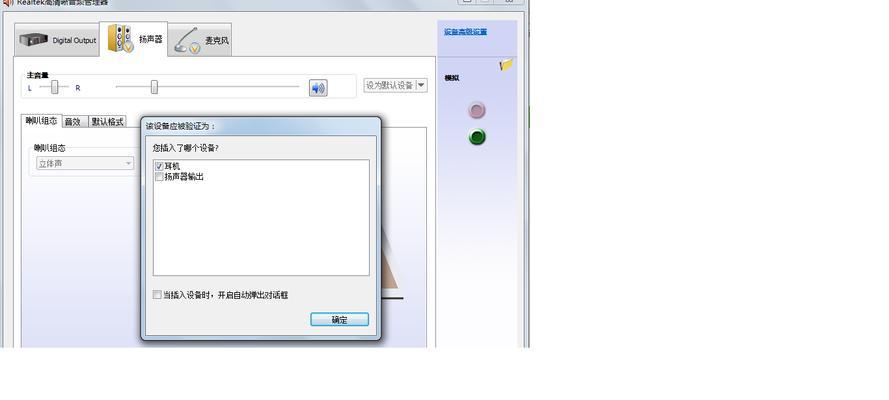
请检查耳机是否正确连接到电脑的音频输出口或者USB接口,确保连接是稳固且无松动。
2.调整音量设置
可以尝试调整电脑的音量设置,确保音量没有被静音或者调低。可以通过点击任务栏右下角的音量图标来调整音量大小。
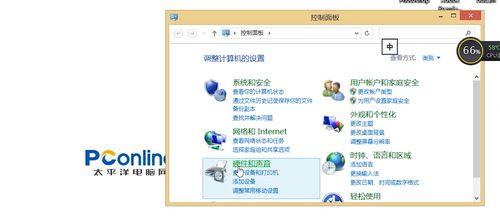
3.检查默认音频设备
在“控制面板”或者“设置”中,找到“声音”或“音频设备”选项,确认默认的音频输出设备是否选择了耳机。
4.更新音频驱动程序
有时,旧版本的音频驱动程序可能会导致耳机无声音的问题。可以尝试更新电脑的音频驱动程序,以确保其与耳机兼容。
5.检查软件设置
如果耳机在特定的软件中没有声音,可以检查软件的音频设置,确认是否选择了正确的音频输出设备。
6.禁用其他音频设备
有时,电脑同时连接了多个音频设备,如扬声器、耳机等,可能导致耳机无声音。可以尝试禁用其他不需要使用的音频设备。
7.清洁耳机插孔
通过使用棉签或者软刷子轻轻清洁耳机插孔,有时插孔中积累的灰尘或污垢可能导致无声音问题。
8.检查耳机线缆
检查耳机线缆是否有损坏或断裂的情况,有时线缆的问题也会导致耳机无声音。
9.重启电脑和耳机
尝试重新启动电脑和耳机,有时这样可以解决连接问题和其他小故障。
10.尝试其他耳机
如果有其他可用的耳机,可以尝试将其连接到电脑上,以确认是否是耳机本身的问题。
11.扫描病毒和恶意软件
有时电脑中存在病毒或恶意软件也可能导致耳机无声音。可以运行杀毒软件进行全面扫描,确保系统安全。
12.检查操作系统更新
有时操作系统更新可能会影响音频设置,导致耳机无声音。可以检查是否有最新的操作系统更新可用。
13.重置音频设置
在“控制面板”或者“设置”中,找到“声音”或“音频设备”选项,尝试重置音频设置为默认值,然后重新配置。
14.咨询专业技术支持
如果经过尝试以上方法仍未解决耳机无声音的问题,可以咨询电脑品牌厂商或专业技术支持人员寻求帮助。
15.
当电脑设置中出现耳机无声音的问题时,通过逐步检查连接、音量、驱动程序、软件设置等方面,很大程度上可以解决这个问题。如果问题仍未得到解决,及时寻求专业技术支持也是明智之举。希望本文提供的解决方法能够帮助大家顺利解决耳机无声音的困扰,享受良好的音频体验。




